Google Adsense (GA) là một dịch vụ miễn phí để các nhà phát triển web kiếm tiền bằng cách hiển thị quảng cáo của Google. GA bao gồm GA Search, GA Content ... mỗi thành phần này đóng góp cho thu nhập của bạn là khác nhau tuỳ thuộc phương pháp ưu tiên và cấu hình. Với những điều luật phải có trang web hoạt động trên 6 tháng, nội dung "sạch" ... thì bạn sẽ rất khó tạo GA. Loạt bài viết sau đây sẽ giúp chúng ta tất cả về GA-Từ tạo GA, cho tới rút tiền về !
* Một số thiết lập ban đầu sau khi đã có GA:
Kiếm tiền trên mạng (Make Money Online-MMO) được người dùng Internet biết đến từ rất lâu. Tuy nhiên, tính khả dụng cũng như độ tin tưởng của nó là không cao. Trong số những dịch vụ tin tưởng được và lấy được tiền về, tác giả sẽ gửi tới các bạn dịch vụ của Google cùng những hướng dẫn chi tiết gồm cả hình ảnh.
I. Google Adsense
Với rất nhiều dịch vụ hiện có của Google thì tác giả thấy khả thi nhất là dịch vụ Google Adsense (GA-Dân UG thường gọi tắt là GÀ). GA cho phép tạo những mẩu tin quảng cáo dưới nhiều hình thức: Chỉ có text, chỉ có hình ảnh, chỉ có RSS ... Chúng được hiển thị ở những vị trí xác định mà quản trị Web tích hợp. Nội dung quảng cáo được hiển thị ngẫu nhiên từ hằng tỷ quảng cáo mà người dùng tự tạo ra trên Google. Tất nhiên nội dung cũng được lọc một phần là dựa vào nội dung trên trang web của bạn: Nếu web về host thì các mẩu tin thường là hosting, domain. Số tiền kiếm được phụ thuộc chủ yếu vào từ khóa mà bạn sử dụng. Tài liệu và hướng dẫn để hiểu thêm về Google Adsense có tại ĐÂY: http://tinypaste.com/13ca5c
Các bước tạo lập và cấu hình Google Adsense
1. Tạo tài khoản trên Google
Các bạn đăng nhập vào Gmail.com rồi tạo một tài khoản bất kỳ. Ghi nhớ là nên khai báo các thông tin thật để tiện lợi cho công việc thanh toán sau này.
2. Tạo một blog hoặc website
Sau khi tạo mới blog hoặc website thì các bạn chú ý là nên post lên một số bài với nội dung hoàn toàn bằng tiếng Anh. Blogger.com là một dịch vụ blog của Google mà tác giả khuyên dùng vì nó dùng chính username, password của Gmail.
Demo: http://k3lvinmitnick.blogspot.com
3. Tạo tài khoản Adsense
Theo kinh nghiệm của tác giả thì để Google chấp nhận, cấp phép cho tài khoản của bạn hoạt động, điều kiện trước tiên là không nên tạo mới tài khoản Adsense ngay. Hãy để cho Website của bạn có khách viếng thăm, có nhiều bài viết hơn. Thời gian tạo mới GA có thể là một tuần hoặc 2 tuần sau khi tạo website. Sau đó các bạn vào liên kết NÀY để tạo mới tài khoản GA: http://tinypaste.com/e105c3 (Các thông tin nhập vào nên chính xác về chính bạn).
4. Thiết lập Google Adsense cho Blog
Bước 1: Đăng nhập vào GA từ ĐÂY (http://tinypaste.com/7af35) để thiết lập mới các quảng cáo (Content, Search, Feeds, Domains).
Bước 2: Click vào một tùy chọn nào mà bạn muốn thiết lập rồi nhập các thông số cần thiết.
Chú ý: Nếu muốn thiết lập cho quảng cáo từ Domain thì bạn phải có Domain trước (Có thể dùng dịch vụ miễn phí .co.cc hoặc .cz.cc đăng ký ở ĐÂY - http://tinypaste.com/9a521 ).
Bước 3: Cuối cùng các bạn lấy code (mã) để sau này tích hợp vào website
Ví dụ sau khi đã chọn loại Content ở bước 2, thiết lập một số thông số, mã trả về tương tự như sau:
Cuối cùng, để hiển thị quảng cáo này trên website (blog) ở vị trí nào đó thì bạn thiết lập theo vị trí tùy thích. Áp dụng cho Blogger thì sau khi đăng nhập, các bạn Click vào LayOut > Add a Gadget > HTML/JavaScript > Cuối cùng các bạn Paste đoạn mã ở trên vào phần Content (Hình 1) > Save > Save > Xem lại trang web
Hình 1 - Đưa đoạn mã quảng cáo vào Website
II. Google Search
So sánh với các dịch vụ Content, RSS, Domains thì Google Search (GS) tỏ ra nổi trội hơn. GS cho phép tối ưu tìm kiếm trên những trang mà bạn chỉ định trước khi cấu hình. Như vậy kết quả trả về chính xác hơn. Hơn nữa, với website lớn thì lượng người Click rồi tìm kiếm sẽ nhiều hơn, đồng nghĩa với việc GS kiếm được nhiều tiền cho bạn (Hình 2).
Việc thiết lập và lấy mã, Paste thì ở bước 2, phần 4 ở trên các bạn chỉ việc chọn lựa vào Adsense for Search
Hình 2 - Thống kê số tiền kiếm được từ các dịch vụ
Kết quả từ hình 2 ở trên cho chúng ta thấy việc kiếm được nhiều tiền hay không phụ thuộc rất nhiều vào từ khóa mà các bạn thiết lập cho quảng cáo, các dịch vụ mà các bạn sử dụng: Dịch vụ Content kiếm được 21$, dịch vụ Search kiếm được 14$, dịch vụ Feed kiếm được 1$. Khi đã có thanh toán (rút được tiền về) thì View trong hình trên sẽ xuất hiện thêm lựa chọn "Since Last Payment". Trường hợp chưa có mà công việc kiếm tiền của bạn vẫn đang tiến triển tốt thì khoảng 50$, Google sẽ gửi tờ thông báo mã PIN cho bạn thanh toán sau này (Hình 3). Cứ khoảng 100$ Google sẽ gửi cho bạn tờ Séc. Công việc cuối cùng là ra Ngân hàng gần nhất nhờ thanh toán hộ Séc đó và bạn phải chờ Google thanh toán cho Ngân hàng trong khoảng vài tuần, lúc đó chúng ta sẽ lấy tiền trực tiếp từ Ngân hàng
![[IMG]](data:image/gif;base64,R0lGODlhAQABAAAAACH5BAEKAAEALAAAAAABAAEAAAICTAEAOw==)
Hình 3 - Google gửi mã PIN
Những chú ý khi sử dụng các dịch vụ của Google:
- Trên mỗi trang chỉ nên để xuất hiện 3 thành phần: 2 content và 1 Image hoặc ngược lại
- Không được tự ý Click các quảng cáo. Nếu chúng ta tìm mọi cách thay đổi IP để click quảng cáo thì sẽ bị khóa tài khoản ngay tức khắc (Có thể có 1 lần cảnh báo).
- Không đưa lên trang web những nội dung mà Google cấm xuất bản.
Có rất nhiều cách để kiếm tiền trực tuyến. Từ dịch vụ click cho đến dịch vụ giới thiệu, dịch vụ Upload cho tới dịch vụ quảng cáo ... Việc chọn lọc được các địa chỉ tin cậy để lấy được tiền về thì còn phụ thuộc rất nhiều vào kinh nghiệm, sự thông thái của chính các bạn. Đặc biệt, để cho thu nhập từ MMO được nhiều thì chúng ta cần phải có những người đi trước giới thiệu, hướng dẫn và chỉ bảo tận tình. Chúc các bạn kiếm được nhiều tiền hơn nữa !
* Dưới đây chúng ta sẽ đi vào những "MẸO" để vượt qua giới hạn khắt khe của GA:
Cách 1: Tạo lập để có ngay tài khoản GA
Bước 1: Đăng nhập từ ĐÂY rồi tạo mới một tài khoản
Chú ý: Nên sử dụng một hòm thư thiết lập mới trên Gmail
Bước 2: Mở Gmail và Click vào link Active
Bước 3: Điền các thông tin theo yêu cầu, Post 10 nội dung (hoặc bài viết, hoặc hình ảnh, hoặc video) để được chấp nhận đăng ký GA.
Sau khi Upload đủ 10 nội dung, trang web sẽ có thông báo thành công và tiếp tục thiết lập GA
Bước 4: Mở Gmail và xem link Active rồi tạo mới tài khoản GA
Cuối cùng chúng ta nhập các thông tin cần thiết theo mẫu của Google. Chú ý là mọi thông tin phải hoàn toàn chính xác (không trùng với bất kỳ thông tin của user cũ nào) để tiện lợi cho việc thanh toán. Những thông tin này chỉ được nhập một lần, không thể thay đổi sau này. Theo thông báo chính thức của GA thì chúng ta phải chờ họ xét duyệt. Tuy nhiên, với cách này thì chúng ta chỉ cần chờ khoảng vài phút sẽ có thông báo về tài khoản GA mới về thư điện tử Gmail của bạn.
Cách 2: Có ngay tài khoản GA sau khi đăng ký
Cũng tương tự cách 1 nhưng với cách này chúng ta có nhiều lựa chọn hơn, có thể thay đổi được tài khoản (email) để đăng ký GA.
Đăng ký tài khoản mới từ liên kết NÀY.
Các bước tiếp theo cũng tương tự cách 1 ở trên. Bước cuối cùng, khi trang web đã chấp nhận cho chúng ta đăng ký GA thì chúng ta phải vào liên kết NÀY để kích hoạt tạo mới GA. Ngoài cách cho phép active GA, trang web này còn cho phép kiếm tiền với 3 cách khác nhưng hiện tại không chấp nhận Việt Nam.
Đây là thư chúc mừng tới người dùng sau khi GA đã chấp nhận, chúng ta chỉ cần click vào liên kết ở thư đó để bắt đầu tạo code mới rồi nhúng vào web hay blog.
![[IMG]](data:image/gif;base64,R0lGODlhAQABAAAAACH5BAEKAAEALAAAAAABAAEAAAICTAEAOw==)
![[IMG]](data:image/gif;base64,R0lGODlhAQABAAAAACH5BAEKAAEALAAAAAABAAEAAAICTAEAOw==)
![[IMG]](data:image/gif;base64,R0lGODlhAQABAAAAACH5BAEKAAEALAAAAAABAAEAAAICTAEAOw==)
Như các bạn thấy các thống kê ở trên, số tiền mà Google trả cho chúng ta phụ thuộc rất nhiều yếu tố (tác giả sẽ giới thiệu ở bài viết tới). Chúng ra phải nỗ lực hơn nữa trong việc tìm hiểu những từ khoá, cách sắp đặt các vị trí quảng cáo, đặc biệt là trang web phải có nhiều hơn nữa người đọc.

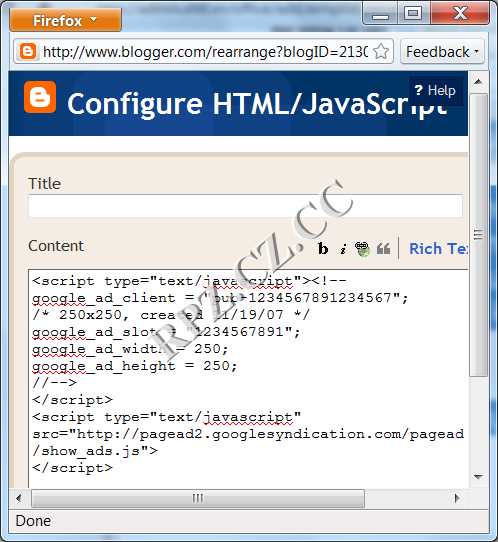
![[IMG]](/sites/default/files/images/2012/08/22/earns_470x373.png)
![[IMG]](/sites/default/files/images/2012/08/22/googleScan1.png)
![[IMG]](/sites/default/files/images/2012/08/22/googlescan2.png)
![[IMG]](/sites/default/files/images/2012/08/22/flx1signupk3lvinmitnickcocc_470x251.png)
![[IMG]](/sites/default/files/images/2012/08/27/flx2email2activek3lvinmitnickcocc.png)
![[IMG]](/sites/default/files/images/2012/08/27/flx31profilek3lvinmitnickcocc.png)
![[IMG]](/sites/default/files/images/2012/08/27/flx331profileuploadphotok3lvinmitnickcocc.png)
![[IMG]](/sites/default/files/images/2012/08/27/flx41googleadsensek3lvinmitnickcocc.png)
![[IMG]](/sites/default/files/images/2012/08/27/flx44gaactivek3lvinmitnickcocc.png)
![[IMG]](/sites/default/files/images/2012/08/27/flx441gaactivek3lvinmitnickcocc2.png)
![[IMG]](/sites/default/files/images/2012/08/27/flx443gaactivek3lvinmitnickcocc.png)
![[IMG]](/sites/default/files/images/2012/08/27/gak3lvinmitnickcoccapproved.png)
![[IMG]](/sites/default/files/images/2012/08/27/gamoneyearnedk3lvinmitnickcocc.png)
![[IMG]](/sites/default/files/images/2012/08/27/gachequek3lvinmitnickcocc.jpg)





























